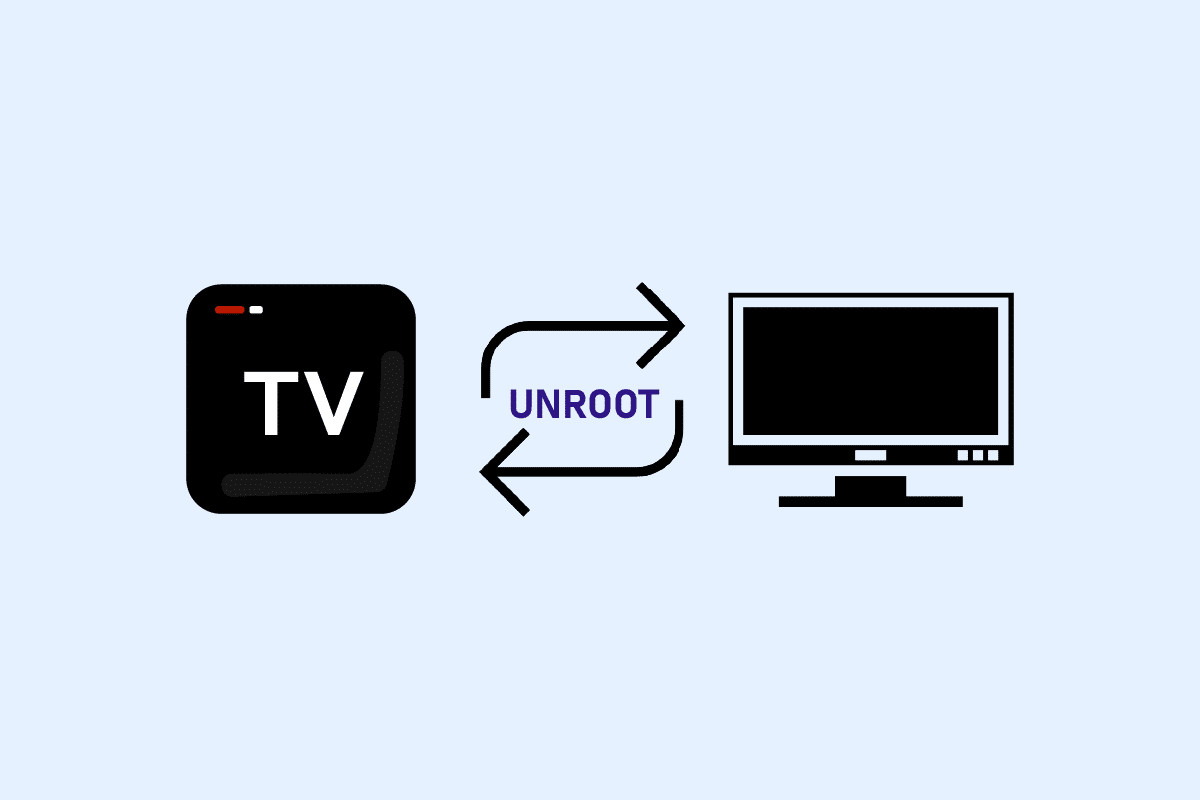
Đôi khi tốt hơn là quay lại cách mọi thứ ở nơi đầu tiên. Về chủ đề này, bạn đang cố gắng lấy kết quả cho Android Unroot box phải không? Nếu bạn không biết chúng ta đang nói về điều gì ở đây, thì Android TV box là một thiết bị cho phép bạn sử dụng TV LCD hoặc LED thông thường làm Smart TV. Bạn có thể root thiết bị của mình để thay đổi cài đặt thiết bị, nhưng bạn có thể có một thiết bị không hoạt động nếu không được sử dụng đúng cách. Nếu bạn gặp tình huống được mô tả ở trên, bạn có tùy chọn để hoàn tác thay đổi này, đó là Unroot Android TV box. Do đó, bài viết này sẽ giúp bạn biết các phương pháp gỡ cài đặt thiết bị Android TV hiệu quả.
Làm cách nào để gỡ cài đặt Android TV Box?
Mục đích chính của việc hủy root Android TV là xóa dấu vết root của Android TV. Điều này có nghĩa là thiết bị của bạn sẽ được đặt lại về cài đặt mặc định, mang lại cho bạn giao diện thông thường. Hầu hết các thiết bị Android TV tiên tiến đều cho phép bạn bật hoặc tắt cài đặt gốc của thiết bị. Bạn có thể dễ dàng tắt cài đặt gốc trên thiết bị của mình.
Tùy chọn I: Qua ứng dụng của bên thứ ba
Bạn có thể cài đặt ứng dụng của bên thứ ba để gỡ cài đặt thiết bị Android TV của mình một cách dễ dàng. Bạn có thể dễ dàng cài đặt ứng dụng mà không cần ủy quyền vì Android TV của bạn đã được root. Android TV Box đã root sẽ cho phép bạn cài đặt bất kỳ ứng dụng nào một cách dễ dàng. Hãy nhớ khởi động lại Android TV của bạn để tiếp thu các thay đổi sau khi root thiết bị của bạn.
1. Chỉ cần hủy root
Nếu đang tìm kiếm một ứng dụng cho phép bạn nhanh chóng gỡ cài đặt Android TV, bạn có thể thử cài đặt ứng dụng Simply Unroot trên thiết bị của mình. Chỉ cần nhấp vào nút và thiết bị của bạn sẽ được hủy đăng ký ngay lập tức.
1. Sử dụng cáp USB để kết nối thiết bị Android TV của bạn với TV và khởi chạy ứng dụng Cửa hàng Google Play.
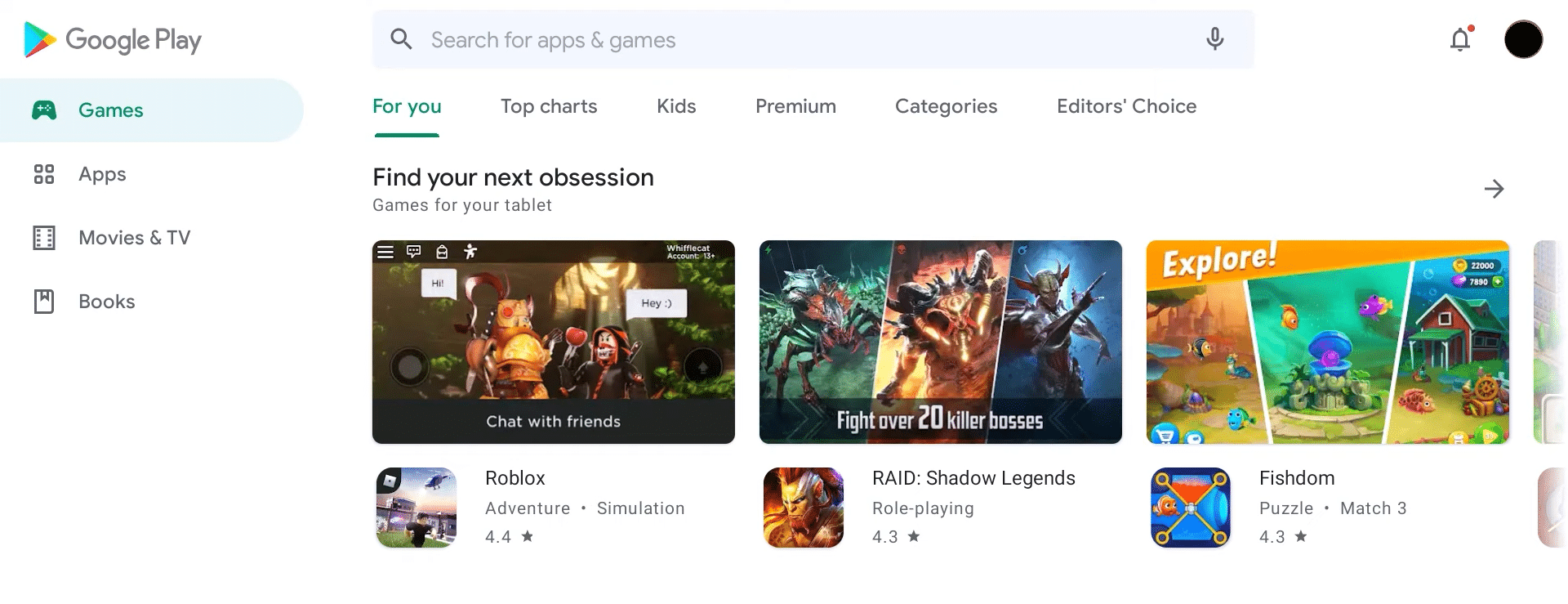
2. Tìm kiếm ứng dụng Simply Unroot trong thanh tìm kiếm và nhấp vào nút Cài đặt để cài đặt ứng dụng Simply Unroot trên Android TV của bạn.
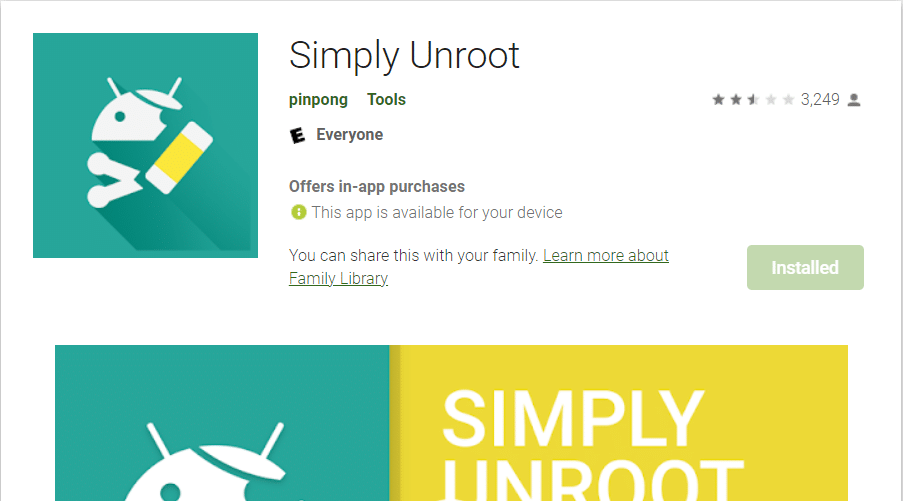
3. Khởi chạy ứng dụng Simply Unroot và cấp quyền root cần thiết cho ứng dụng trong cửa sổ quyền.
4. Nhấp vào nút unRoot để hủy root thiết bị Android TV của bạn, sau đó khởi động lại thiết bị của bạn để các thay đổi có hiệu lực.
2. SuperSU
Một lựa chọn tốt để cài đặt ứng dụng gỡ cài đặt Android TV là ứng dụng SuperSU. Nó là một ứng dụng miễn phí với giao diện người dùng đơn giản. Do đó, bạn có thể gỡ cài đặt thiết bị trong một vài bước.
1. Sử dụng cáp USB để kết nối Android TV với TV của bạn và mở Cửa hàng Google Play.
2. Tìm kiếm SuperSU trong thanh tìm kiếm và nhấp vào Cài đặt để cài đặt ứng dụng trên Android TV của bạn.
3. Khởi chạy ứng dụng SuperSU và nhấp vào tab CÀI ĐẶT ứng dụng và chọn tùy chọn hủy root hoàn toàn trên trang cài đặt.
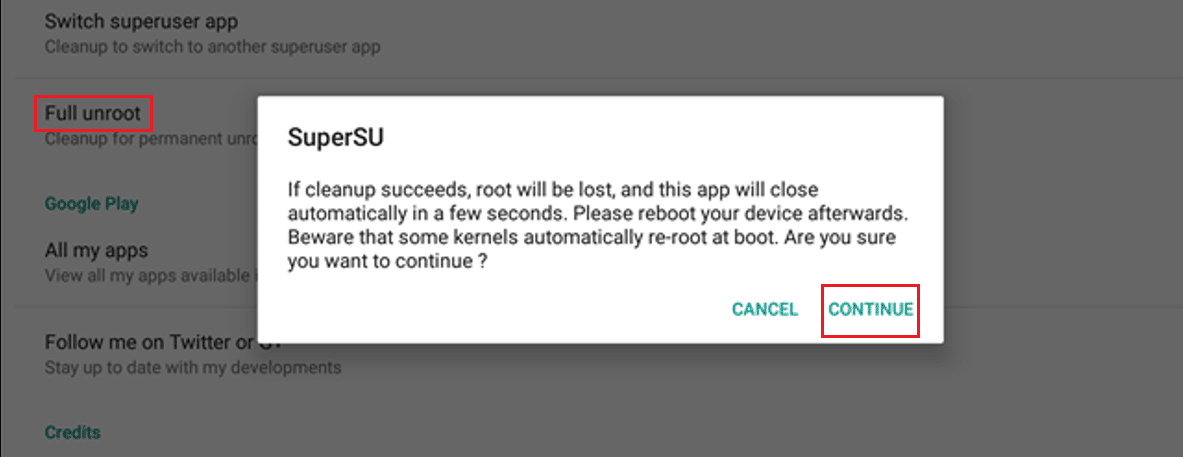
4. Nhấp vào Có trên cửa sổ bật lên xác nhận để tiếp tục và Android TV của bạn sẽ khởi động.
5. Sau khi khởi động lại, bạn có thể nhận thấy rằng ứng dụng SuperSU chưa được cài đặt trên thiết bị của mình.
3. trình giả lập thiết bị đầu cuối
Ứng dụng ưa thích thứ hai để hủy kết nối Android TV của bạn là ứng dụng Trình mô phỏng đầu cuối. Chỉ cần chạy một vài lệnh được liệt kê trong phần này để giúp khởi động lại thiết bị của bạn.
1. Sử dụng cáp USB để kết nối Android TV với máy tính của bạn và khởi chạy Cửa hàng Google Play.
2. Tìm kiếm Trình mô phỏng đầu cuối cho Android trong thanh tìm kiếm và nhấp vào Cài đặt để cài đặt Trình mô phỏng đầu cuối trên Android TV của bạn.
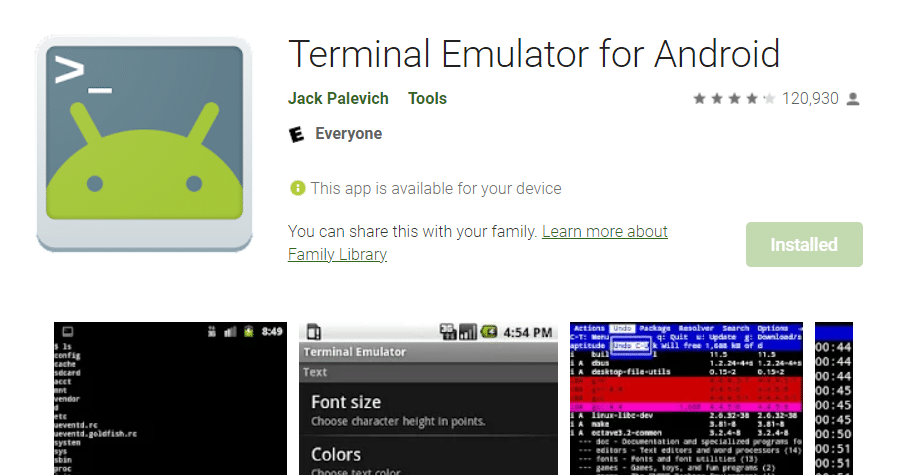
3. Khởi chạy ứng dụng giả lập thiết bị đầu cuối và nhập su trong cửa sổ nhắc lệnh của ứng dụng để bật root.
4. Gắn thư mục hệ thống để kích hoạt chức năng đọc/ghi bằng cách gõ mount –o remount,rw/system trong cửa sổ.
5. Bây giờ hãy thay đổi thư mục ứng dụng bằng cách gõ cd/system/app/ trong cửa sổ.
6. Để gỡ root bạn nhập lệnh là mv Superuser.. để di chuyển thư mục Superuser sau đó khởi động lại Android TV box bạn nhé.
Bước II: Tải xuống trình quản lý tệp ES
Nếu không thoải mái khi sử dụng các ứng dụng của bên thứ ba để hủy kết nối thiết bị Android TV của mình, bạn có thể thử cài đặt ứng dụng Trình quản lý tệp, tuy nhiên, tùy chọn này chỉ là một giải pháp thay thế nhỏ. Ứng dụng sẽ cung cấp cho bạn toàn quyền truy cập vào các tệp trong thư mục Hệ thống và bạn cần xóa các tệp liên quan đến chức năng root. Cũng như tùy chọn trước, bạn không cần xác thực ứng dụng vì Android TV của bạn đã được root.
1. Sử dụng cáp USB để kết nối thiết bị Android TV của bạn với TV và khởi chạy ứng dụng Cửa hàng Google Play.
2. Tìm kiếm Trình quản lý tệp ES File Explorer trong thanh tìm kiếm và nhấp vào Cài đặt để cài đặt Trình quản lý tệp ES trên Android TV của bạn.
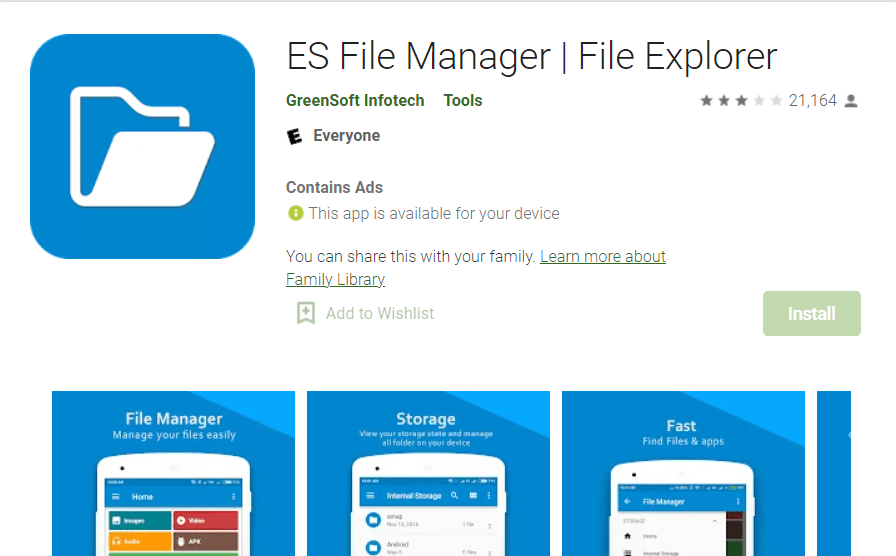
3. Khởi chạy Trình quản lý tệp Es File Explorer và mở các tệp trong thư mục /system/.
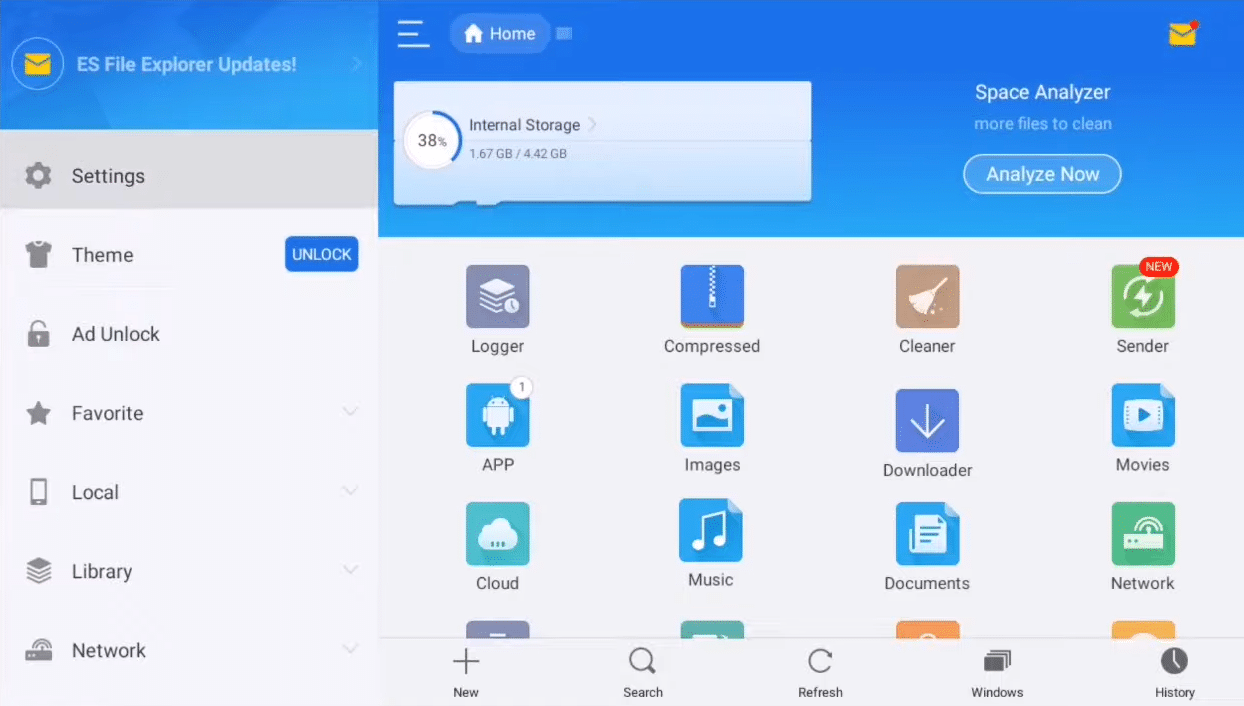
4. Mở /system/bin và xóa tệp su khỏi thư mục.
5. Sau đó mở /system/xbin và xóa tệp daemon_su khỏi thư mục.
6. Trong thư mục hệ thống, chọn ứng dụng và gỡ cài đặt ứng dụng bạn đã cài đặt để root thiết bị Android TV của mình.
7. Đồng thời xóa tệp cài đặt, chẳng hạn như superuser.apk nằm trong thư mục hệ thống.
8. Cuối cùng, khởi động lại thiết bị Android TV của bạn.
Câu hỏi thường gặp (FAQ)
Q1. Có an toàn để hủy kết nối thiết bị Android TV sau khi root không?
câu trả lời Việc hủy root thiết bị Android TV của bạn bất cứ lúc nào sau khi root thiết bị của bạn là hoàn toàn an toàn. Sử dụng Android TV chưa được root sẽ tốt hơn so với sử dụng thiết bị đã được root.
Q2. Có quy trình xác thực để cài đặt ứng dụng gỡ cài đặt hộp Android TV không?
câu trả lời Nếu đang cố gỡ cài đặt thiết bị Android TV đã root, bạn có thể dễ dàng cài đặt ứng dụng để gỡ cài đặt thiết bị của mình mà không gặp bất kỳ rắc rối nào. Bạn không cần xác thực rõ ràng ứng dụng vì thiết bị đã được root.
***
Bài viết này đề cập đến các tùy chọn khác nhau để gỡ cài đặt thiết bị Android TV của bạn. Nếu bạn muốn gỡ cài đặt Android, bạn có thể làm theo các bước được đề cập trong bài viết này. Cân nhắc đề xuất bài viết này nếu bạn biết ai đó đang tìm kiếm giải pháp hủy kết nối Android TV của họ. Ngoài ra, nếu bạn có bất kỳ đề xuất hoặc câu hỏi nào mà bạn cảm thấy cần được báo cáo trong thông báo của chúng tôi, vui lòng gửi chúng trong phần nhận xét.
